Jeśli zaktualizowałeś już MacBooka do macOS Mojave, Catalina lub Big Sur, QuickTime nie jest jedyną domyślną metodą przechwytywania nagrywania ekranu. Przechwytywanie ekranu Mojave to nowa funkcja, która umożliwia nagrywanie całego ekranu, przechwytywanie wybranej części, a nawet zrobienie zdjęcia. Dowiedz się więcej o Nagrywanie ekranu Mojave metody i wybierz żądany zgodnie z wymaganiami.
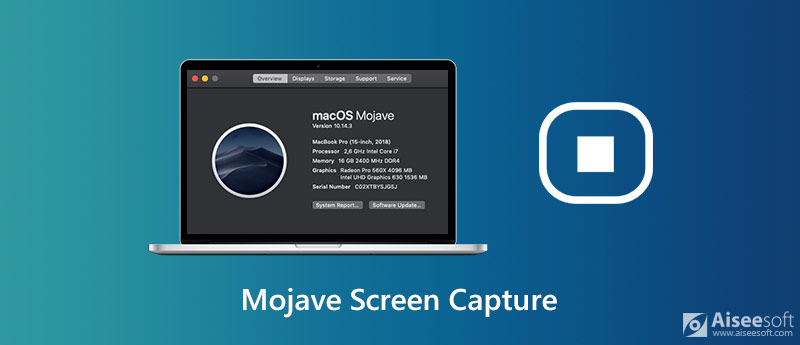
Po prostu naciśnij Shift + Command + 5 aby uruchomić zrzut ekranu Mojave na MacBooku. Co więcej, możesz także ustawić timer dla nagrywania zaplanowanego, aby nagranie było wykonywane automatycznie. Dowiedz się więcej o tym, jak nagrać cały ekran lub tylko jego wybraną część.
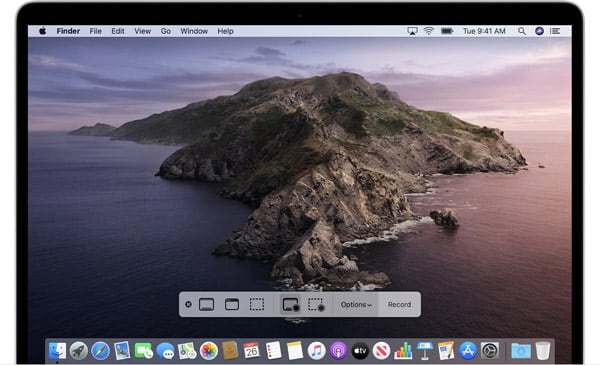
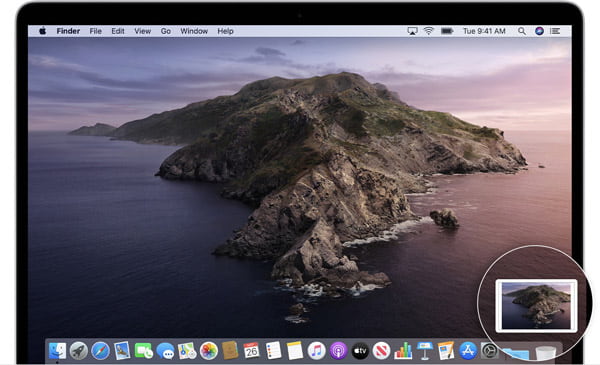
Uwaga: jeśli nie możesz zaktualizować systemu do wersji macOS Mojave lub nowszej, nadal możesz używać programu QuickTime Player do łatwego przechwytywania filmów z ekranu na komputerze MacBook lub nawet podłączonym urządzeniu iOS. (Jak zatrzymać nagrywanie ekranu QuickTime?)
Jaka powinna być najlepsza alternatywa dla przechwytywania ekranu Mojave? Jeśli chcesz przechwycić żądany kanał audio, dostosuj format pliku, edytuj nagrane wideo, a nawet dodaj adnotacje, Rejestrator ekranu Aiseesoft Mac Mac to wszechstronny rejestrator ekranu dla wszystkich systemów macOS. Oprócz podstawowych funkcji nagrywania, takich jak nagrywanie ekranu Mojave, możesz także dostosować ramkę przechwytywania, ustawienia audio i wideo, nagrywanie kursora myszy, nagrywanie harmonogramu, edycję wideo i wiele innych.

Pliki do Pobrania
Rejestrator ekranu Aiseesoft Mac Mac
100% bezpieczeństwa. Bez reklam.
100% bezpieczeństwa. Bez reklam.
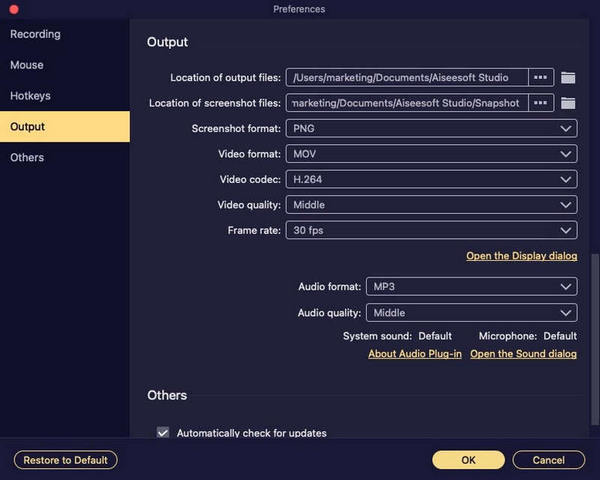
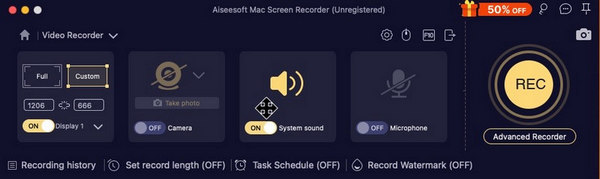
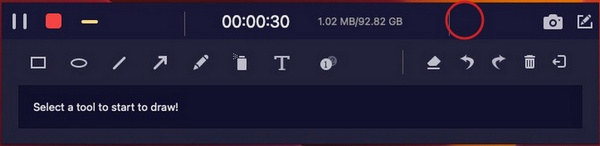
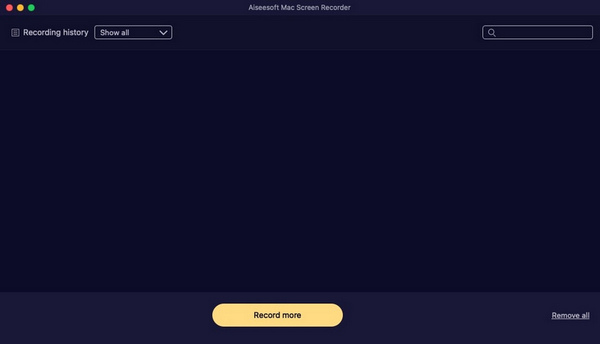
1. Jak nagrywać ekran MacBooka z systemem macOS High Sierra?
Jak wspomniano powyżej, nagrywanie ekranu Mojave nie jest dostępne dla systemu macOS High Sierra lub wcześniejszych wersji. Możesz używać QuickTime Player jako domyślnego rejestratora ekranu, a nawet wybrać profesjonalne nagrywarki ekranu, takie jak Aiseesoft Screen Recorder, do przechwytywania dowolnych działań na ekranie.
2. Dlaczego nie możesz nagrywać mikrofonu przez nagrywanie ekranu Mojave?
Na MacBooku możesz wybrać menu Apple i zaznaczyć plik Preferencje systemowe opcja. Wybierz Bezpieczeństwo i prywatność opcja wyboru Mikrofon opcja z Prywatności menu. Zaznacz pole wyboru obok aplikacji, aby umożliwić jej dostęp do wbudowanego mikrofonu w komputerze Mac. Następnie możesz ponownie uruchomić przechwytywanie ekranu Mojave, aby sprawdzić, czy działa.
3. Jak przechwycić żądany kanał audio do przechwytywania ekranu Mojave?
Co powinieneś zrobić, jeśli chcesz przechwycić żądany kanał audio, z wyjątkiem mikrofonu? Nagrywanie ekranu Mojave umożliwia tylko nagrywanie plików audio z domyślnego mikrofonu, musisz zainstalować Soundflower na Maca lub inną powiązaną wtyczkę, aby przechwycić dźwięk systemowy lub podłączone urządzenie.
Wnioski
W artykule opisano metodę przechwytywania wideo z ekranu z dźwiękiem w systemie macOS Mojave lub nowszym. Jeśli już masz zaktualizowany do najnowszego macOS, powinna to być metoda przechwytywania ekranu i robienia migawek w systemie macOS Mojave. Kiedy chcesz pozbyć się ograniczeń, takich jak funkcje edycji lub nagrywanie dźwięku, możesz wybrać Aiseesoft Screen Recorder jako najlepszą alternatywę dla przechwytywania ekranu Mojave.
Oprogramowanie do nagrywania ekranu
Camtasia Screen Recorder Rejestrator ekranu Ispring Dowolny rejestrator wideo Nagrywanie ekranu OBS Rejestrator ekranu IceCream HD Screen Recorder Rejestrator ekranu bez opóźnień Rejestrator kroków systemu Windows Rejestrator akcji Rejestrator ekranu z Facecam Nagrywarka ekranu Adobe Rejestratory myszy i klawiatury Rejestrator ekranu Open Source Rejestrator ekranu MP4
Aiseesoft Screen Recorder to najlepsze oprogramowanie do nagrywania ekranu do przechwytywania dowolnych czynności, takich jak filmy online, połączenia z kamerą internetową, gry w systemie Windows / Mac.
100% bezpieczeństwa. Bez reklam.
100% bezpieczeństwa. Bez reklam.